小红伞的扫描功能如何使用?
时间:2017-11-06 14:56:18 作者:琪琪 浏览量:21
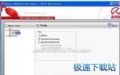
想知道小红伞的扫描功能如何使用吗?以下就是笔者给用户整理的小红伞的扫描功能使用教程,赶紧来看看吧,希望能帮助到大家哦!
小红伞提供的扫描功能位于Localprotection模块下的Scanner(文件扫描)选项,如图所示,该选项窗口依次提供了本地磁盘、移动磁盘、系统文件夹、我的文档、活动进程、Rookit扫描、自定义路径等多种扫描范围供用户自由选择。用户指定需要扫描的位置后点击左上角的“放大镜”按钮即可运行扫描。
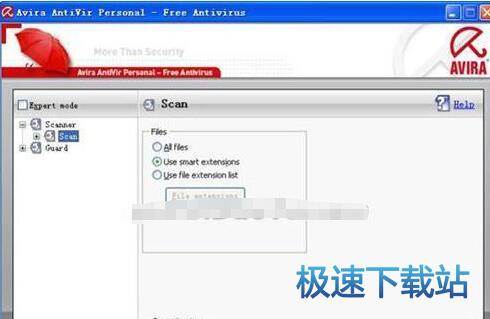
Scanner(文件扫描)窗口
另外,小红伞支持右键扫描,如图所示,用户可以简单快速的利用右键菜单扫描指定的文件。
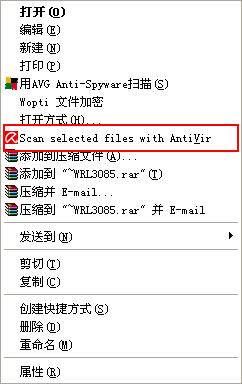
右键杀毒
在小红伞的主界面上选择“configuration”就打开程序的用户配置界面,如图所示,小红伞支持用户可以自定义扫描的文件类型,程序默认扫描文件类型选择的是Usesmartextensions,建议一般用户保持默认;对安全程度要求比较高的用户可以选择AllFiles;有经验的用户可以选择Use file extension list自行增删扫描文件类型。
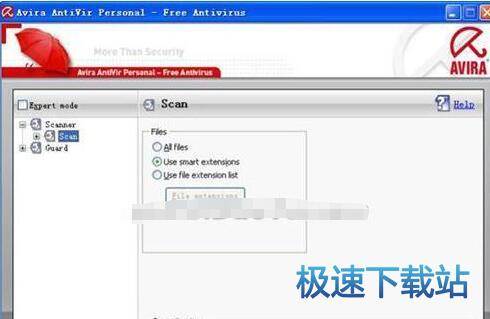
扫描文件类型
另外,用户在用户配置窗口勾选“Expert mode”选项,可以启用小红伞提供的专家模式,进行更多更深入的高级选项设置,如图所示。
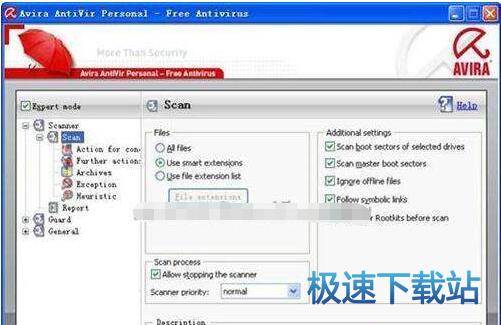
以上就是小编带来的小红伞的扫描功能如何使用全部内容,希望可以帮助到大家。
Avira Free Antivirus 15.0.44.139 中文免费版
- 软件性质:国外软件
- 授权方式:免费版
- 软件语言:多国语言
- 软件大小:134538 KB
- 下载次数:1706 次
- 更新时间:2019/4/2 0:00:01
- 运行平台:WinAll...
- 软件描述:经常担心自己的电脑会被病毒入侵?国内的好多杀毒软件都捆绑了好多广告和安装,非常不... [立即下载]
相关资讯
相关软件
电脑软件教程排行
- 怎么将网易云音乐缓存转换为MP3文件?
- 比特精灵下载BT种子BT电影教程
- 土豆聊天软件Potato Chat中文设置教程
- 怎么注册Potato Chat?土豆聊天注册账号教程...
- 浮云音频降噪软件对MP3降噪处理教程
- 英雄联盟官方助手登陆失败问题解决方法
- 蜜蜂剪辑添加视频特效教程
- 比特彗星下载BT种子电影教程
- 好图看看安装与卸载
- 豪迪QQ群发器发送好友使用方法介绍
最新电脑软件教程
- 生意专家教你如何做好短信营销
- 怎么使用有道云笔记APP收藏网页链接?
- 怎么在有道云笔记APP中添加文字笔记
- 怎么移除手机QQ导航栏中的QQ看点按钮?
- 怎么对PDF文档添加文字水印和图片水印?
- 批量向视频添加文字水印和图片水印教程
- APE Player播放APE音乐和转换格式教程
- 360桌面助手整理桌面图标及添加待办事项教程...
- Clavier Plus设置微信电脑版快捷键教程
- 易达精细进销存新增销售记录和商品信息教程...
软件教程分类
更多常用电脑软件
更多同类软件专题







